Comment changer l’affichage du nombre de messages dans Outlook
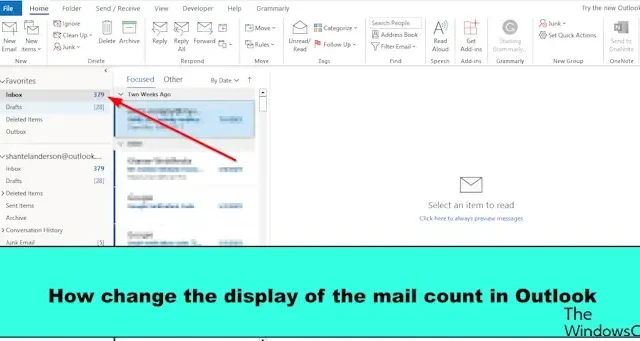
Dans cet article, nous allons vous montrer comment modifier l’affichage du nombre de mails dans Outlook . Vous pouvez choisir d’afficher le nombre d’éléments non lus ou d’afficher le nombre total d’éléments. Lorsque les utilisateurs ouvrent leur application Outlook, ils voient le nombre total de leurs e-mails affichés dans leur dossier Boîte de réception, mais que se passe-t-il si vous souhaitez modifier l’affichage du nombre d’e-mails ? Dans Outlook, vous pouvez modifier le dossier pour afficher le nombre d’e-mails non lus ou le nombre total d’e-mails dans un dossier.
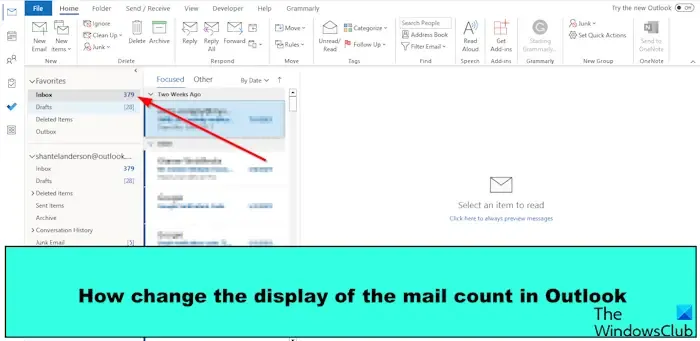
Comment changer l’affichage du nombre de messages dans Outlook
Suivez les étapes ci-dessous pour modifier l’affichage du nombre de mails dans Outlook :
- Lancez Outlook.
- Cliquez avec le bouton droit sur le dossier et sélectionnez Propriétés.
- Choisissez ensuite l’une des options suivantes :
- Afficher le nombre d’éléments non lus ou
- Afficher le nombre total d’articles.
- Cliquez ensuite sur OK.
Lancez Outlook .
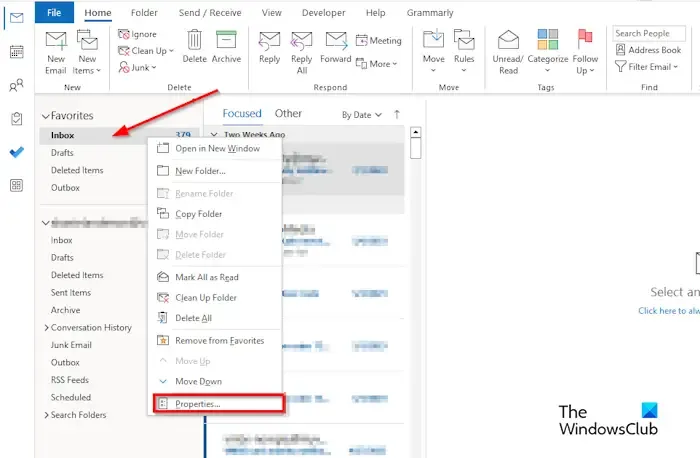
Dans le volet des dossiers, cliquez avec le bouton droit sur le dossier Boîte de réception et sélectionnez Propriétés dans le menu.
Une boîte de dialogue Propriétés de la boîte de réception s’ouvrira.
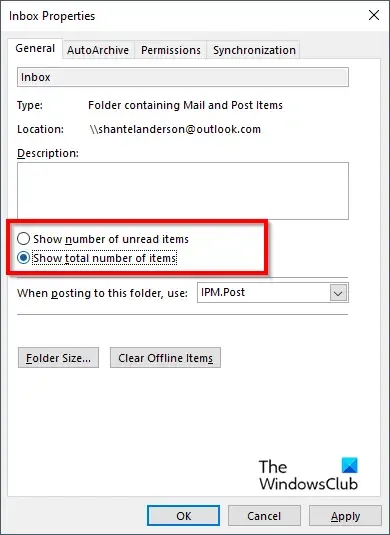
Dans l’ onglet Général , vous pouvez choisir l’une des options suivantes : Afficher le nombre d’éléments non lus ou Afficher le nombre total d’éléments.
Cliquez ensuite sur OK.
Regardez dans le volet des dossiers pour voir les modifications.
Comment rendre les e-mails non lus plus visibles dans Outlook ?
Dans Microsoft Outlook, les utilisateurs peuvent utiliser la mise en forme conditionnelle pour mettre en forme les messages non lus afin qu’ils apparaissent dans la couleur ou le style de leur choix. Suivez les étapes ci-dessous pour formater conditionnellement vos messages non lus dans Outlook.
- Dans l’onglet Affichage, cliquez sur le bouton Afficher les paramètres dans le groupe Affichage actuel.
- Une boîte de dialogue Paramètres d’affichage avancés : compact s’ouvre.
- Cliquez sur le bouton Formatage conditionnel.
- Dans la zone Règle pour cette vue, sélectionnez Messages non lus.
- Cliquez ensuite sur Police.
- Dans la boîte de dialogue Police, vous pouvez choisir une police, un style de police, une taille et une couleur.
- Cliquez ensuite sur OK pour toutes les cases.
- Recherchez les modifications dans vos messages non lus.
Comment garder tous les e-mails non lus dans Outlook ?
Suivez les étapes ci-dessous pour modifier la rapidité avec laquelle les messages sont marqués comme lus ci-dessous :
- Lancer Outlook
- Cliquez sur l’onglet Fichier.
- Cliquez sur Option dans la vue des coulisses.
- Une boîte de dialogue Options Outlook apparaîtra.
- Cliquez sur l’onglet Avancé à gauche de la boîte de dialogue.
- Sous la section Volets Outlook, cliquez sur le bouton Volet de lecture à droite.
- Une boîte de dialogue Volet de lecture s’ouvrira.
- Cochez la case « Marquer l’élément comme lu lorsqu’il est affiché dans le volet de lecture ».
- Tapez maintenant le nombre de secondes que vous souhaitez attendre lorsque vous cliquez sur un message dans le volet de lecture dans la zone « Attendre quelques secondes avant de marquer l’élément comme lu ».
- Cliquez ensuite sur OK.
- Lorsque le message apparaît, il sera marqué comme lu.
Nous espérons que vous comprenez comment modifier l’affichage du nombre de messages dans Outlook.



Laisser un commentaire